Fra de første pixelerede landskaber til de hyperrealistiske panoramaer i dag er tapeter nået langt. Men nogle gange kan selv de mest fantastiske billeder miste deres glans. Vores desktops og telefonskærme sætter sig ofte fast i et hjulspor og viser det samme gamle tapet dag efter dag. Denne guide fortæller hvordan man ændrer tapet baggrundsfarver, der tilbyder en skattekiste af tips og tricks til at forvandle dine skærme.
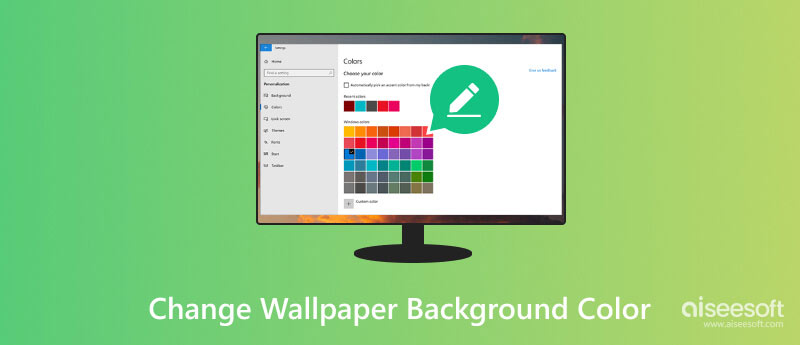
Du bør vælge en baggrundsfarve til tapet, der ikke kun ser godt ud, men også forbedrer dit humør, produktivitet og overordnede digitale oplevelse.
Tænk på dit tapet som et tomt lærred til din digitale personlighed. Baggrundsnuancen sætter tonen og påvirker alt fra din produktivitet til dit humør. En beroligende blå kan fremkalde ro, mens en levende orange kan udløse kreativitet. At forstå farvens psykologi kan være dit hemmelige våben til at skabe det perfekte digitale miljø.
Tapetets baggrundsfarve skal give en kontrasterende baggrund for indhold og knapper på din enheds skærm. Fed, levende farver kan fremvise din legende side, mens dæmpede toner kan udstråle sofistikering. At vælge en farve, du elsker, kan vække glæde og få dit digitale rum til at føles mere personligt. Lyse baggrunde fungerer godt med mørk tekst og omvendt. Dårligt valgte farver kan skabe anstrengte øjne og gøre det svært at læse information.
En velvalgt baggrundsfarve kan komplementere temaet på dit skrivebord eller din telefon, skabe en følelse af balance og enhed og forbedre din enheds visuelle tiltrækningskraft. En enkel, neutral baggrund kan hjælpe dig med at fokusere på dine opgaver og undgå visuel rod.
Uanset om du vil ændre tapetets baggrundsfarve på et Windows- eller macOS-skrivebord eller din mobiltelefon, får du en ligetil måde at gøre det på. Denne del vil guide dig til at ændre den aktuelle sorte, blå, hvide, lyserøde eller gule baggrund for både computere og telefoner.
Højreklik hvor som helst på skrivebordsskærmen for at åbne kontekstmenuen. Vælge Tilpas for at få adgang til personaliseringsindstillingerne. Du kan også klikke på Starten symbol, åben Indstillinger, og gå derefter til Personalisering.
Klik Baggrund på venstre sidebjælke for at vise relaterede muligheder. Her kan du frit erstatte det nuværende tapet med dit ønskede tapet. Klik Farver for at vælge en enkelt farve til din tapetbaggrund. Du kan enten vælge mellem de forudindstillede farver eller indtaste en specifik hex-kode for den ønskede nuance.
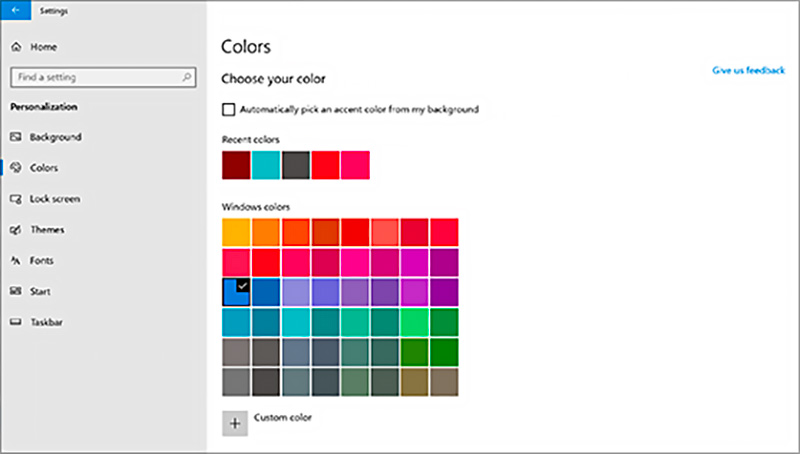
Åbne Apple menuen ved at klikke på Apple-logoet og vælge Systemindstillinger. Du kan også klikke på Indstillinger knappen i den nederste dock for at få adgang til forskellige systemindstillinger. Klik Udseende for at tilpasse dit skrivebords udseende. Her kan du indstille Lys, Mørk eller Auto baseret på dine behov.
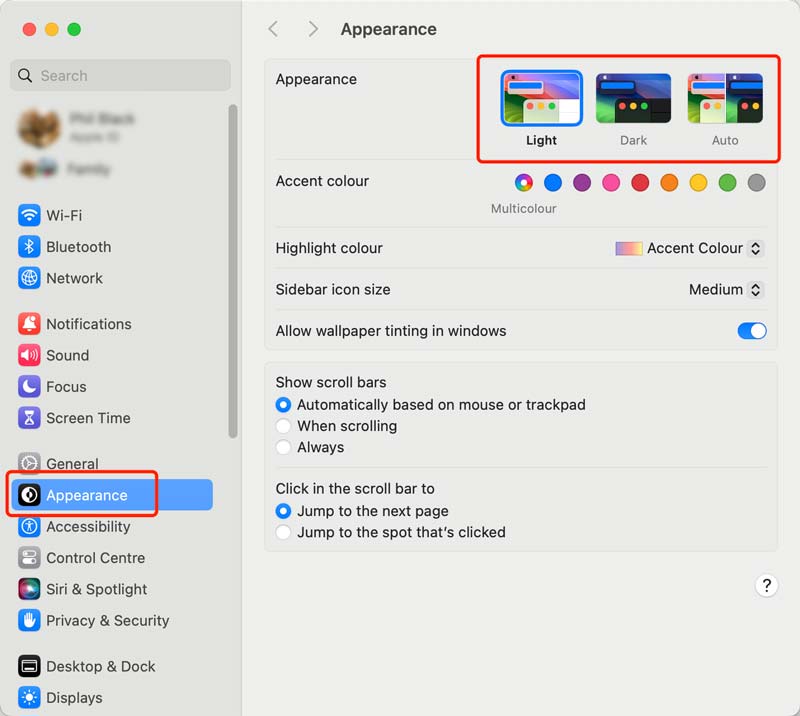
For at ændre tapetets baggrundsfarve kan du klikke Baggrund fra venstre sidebjælke, og rul derefter ned til Farver afsnit. Den viser en række foruddefinerede solide farver. Du kan vælge den ønskede farve eller klikke + tjek mere.
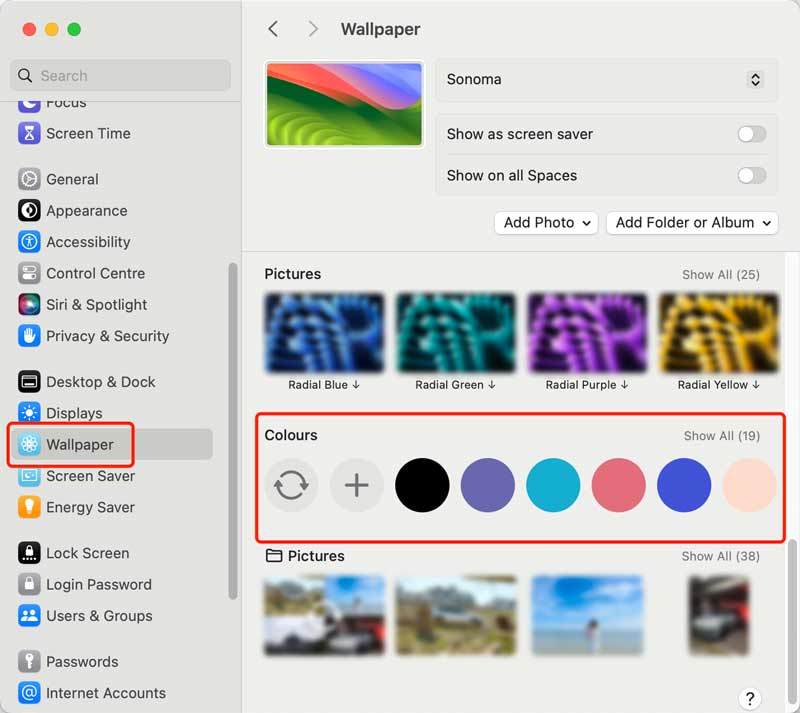
Tryk og hold på et mellemrum på din startskærm for at få tilpasningsmuligheder. Vælg Stilarter og baggrunde og tryk på Mine farver. Du kan også åbne appen Indstillinger for at finde disse muligheder. Vælg din ønskede farve fra forskellige foruddefinerede solide farver.
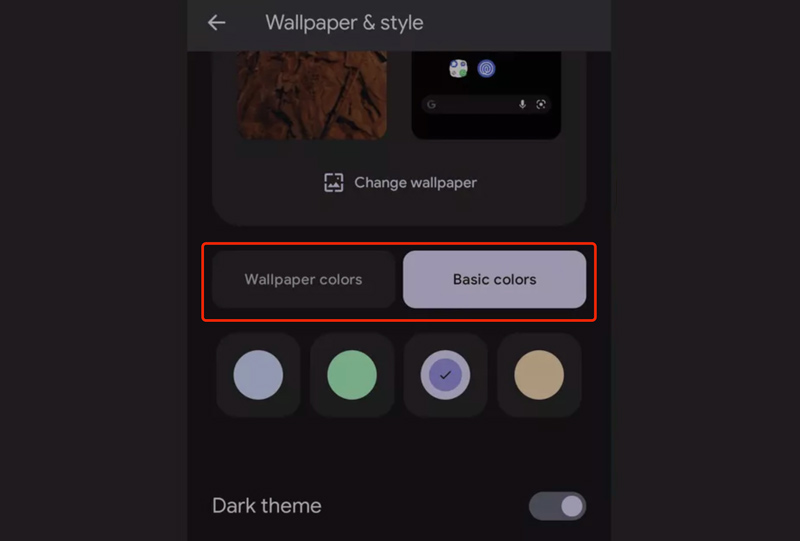
Åbne Indstillinger app og vælg Baggrund mulighed. Tryk på Tilføj nyt tapet knappen for at vise forskellige tapetindstillinger. Rul ned til den nederste del for at få adgang Farve. Her kan du ændre den aktuelle tapetbaggrund til din ønskede farve.
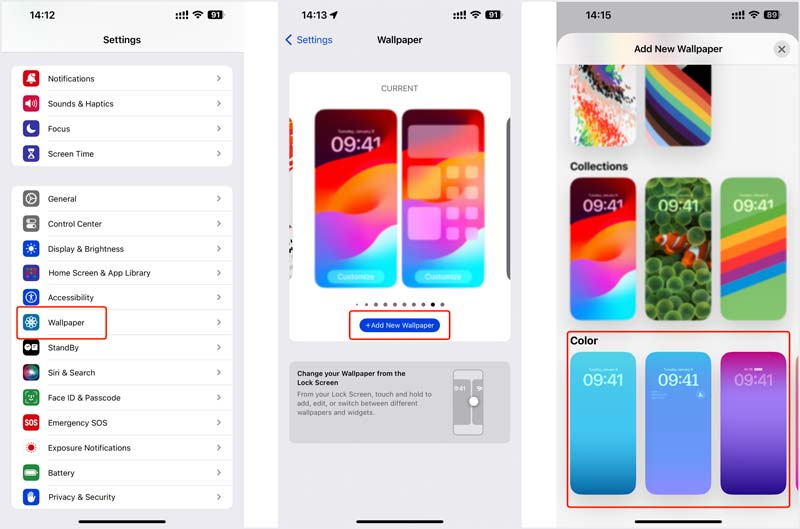
Når du vil redigere dit tapetbillede og erstatte dets baggrund med en ny farve, kan du stole på den brugervenlige Aiseesoft Gratis baggrundsfjerner online. Der kræves ingen downloads eller installationer; bare upload dit billede, og det gør arbejdet.
Denne AI-drevne billededitor kan automatisk analysere forgrunden og baggrunden, selv for komplekse elementer som hår. Det lader dig nemt ændre dit tapet baggrundsfarve til en ensfarvet eller en gennemsigtig baggrund eller uploade et nyt billede som baggrund.
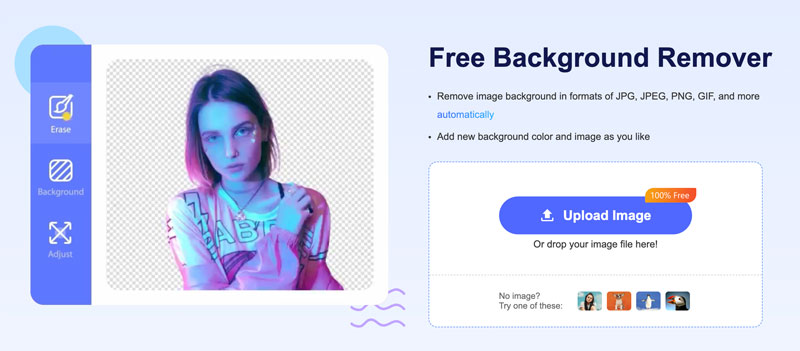
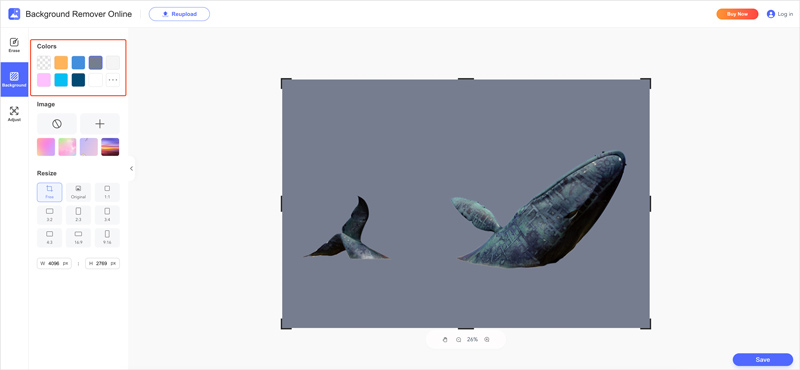
Aiseesoft AI Photo Editor kan være en god mulighed for at skabe baggrunde af høj kvalitet med farverige baggrunde. Det fokuserer primært på at forbedre billeder i lav opløsning og opskalere dem. Det kan opskalere dine tapetbilleder til højere opløsninger uden at miste kvalitet. AI Photo Editor kan nemt forbedre den overordnede kvalitet af dit billede ved at skærpe detaljer, justere farver og fjerne støj. Dette AI-farveværktøj kan også tilføje farve til sort-hvide billeder, hvilket potentielt giver dig et unikt udgangspunkt for dit tapet.
100 % sikker. Ingen annoncer.
100 % sikker. Ingen annoncer.


Træt af det samme gamle kedelige skrivebord eller en monoton mobilbaggrund? Uanset om du længes efter betagende landskaber, kunstneriske abstraktioner eller skæve mønstre, tilbyder disse fem onlinesider nedenfor en skattekiste af tapeter af høj kvalitet, der passer til enhver smag.
Baggrund Abyss er et populært websted til deling af tapeter, der samler over 1,019,686 tapeter. Den henvender sig til enhver farvetrang. Fra abstrakte hvirvler og neonlandskaber til indviklede mønstre og fascinerende gradienter er det nemt at fortabe sig i kalejdoskopet af visuelle lækkerier. Den rene grænseflade, avancerede søgefiltre og kuraterede samlinger til populære temaer gør navigation til en leg. Når du får det ønskede tapet, kan du klikke for at se det og derefter klikke på Download for at gemme det i JPEG-format.
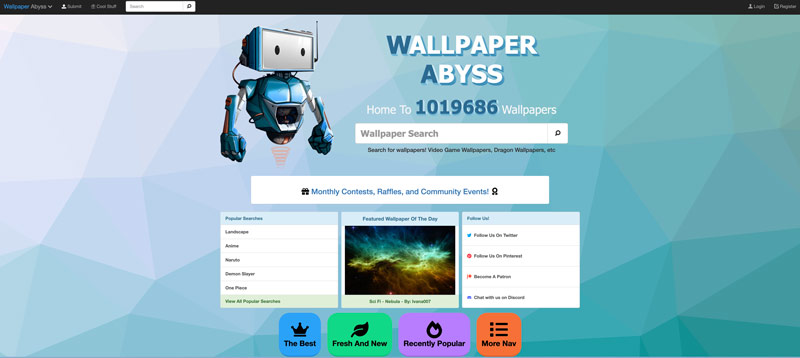
Selvom det strengt taget ikke er et tapetside, Pixa Bay fortjener hæderlig omtale for sit store bibliotek af gratis billeder i høj opløsning. Med over 4.2 millioner fotos og illustrationer at vælge imellem, er du sikker på at finde noget, der sætter gang i din fantasi. Brug søgelinjen til at finde baggrunde i høj kvalitet baseret på bestemte farver eller temaer, og download dem derefter i forskellige størrelser, så de passer til din enhed. PixaBays mangfoldige samling gør det til en alsidig ressource til at finde den perfekte farverige baggrund til dit digitale rum.
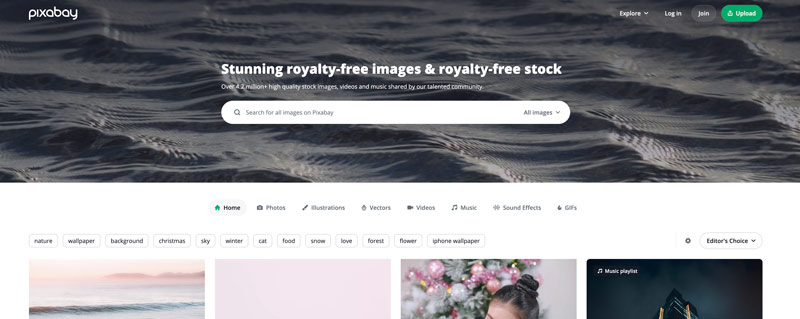
Pexel er en naturfotografs drøm gået i opfyldelse. Gå vild i betagende optagelser af sneklædte bjerge badet i gyldent sollys, fredfyldte søer, der reflekterer stjerneklar himmel, og frodige skove, der vrimler med liv. Det tilbyder også et udvalgt udvalg af bylandskaber, arkitektur og endda madfotografering, alt sammen i forbløffende høj opløsning. Bonuspoint for Pexels forpligtelse til gratis billeder i høj kvalitet uden copyright-begrænsninger. Du kan nemt få dine foretrukne tapeter til dine enheder.
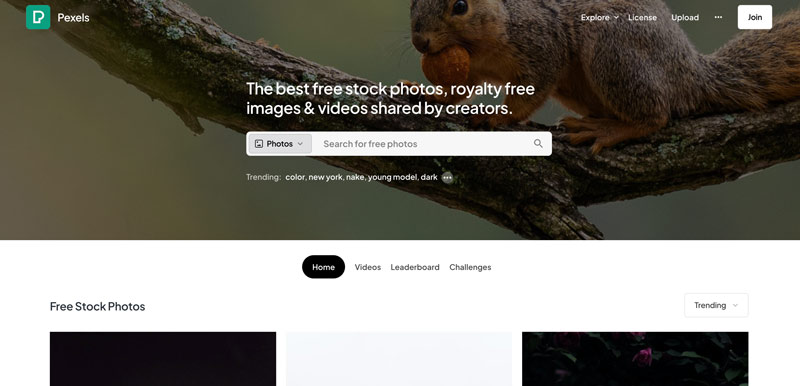
Unsplash kan prale af et stort bibliotek af fantastiske gratis billeder, hvoraf mange laver exceptionelt tapet. Med millioner af billeder i høj opløsning, der spænder over forskellige temaer og steder, er du garanteret at finde noget, der taler til din sjæl. Søg efter nøgleord, udforsk kuraterede samlinger, eller gennemse efter farve for at opdage skjulte ædelstene. Husk, at Unsplash tilbyder grafik af høj kvalitet uden copyright-begrænsninger, så download og tilpas til dit hjertes lyst.
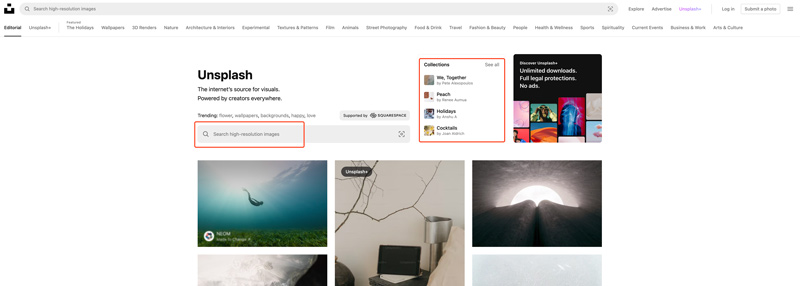
DeviantArt er et massivt online kunstfællesskab, hvor kunstnere på alle niveauer og baggrunde kan dele deres kreationer, komme i kontakt med andre kunstnere og få feedback på deres arbejde. Det er en guldgrube for unikt og iøjnefaldende tapet. Udforsk forskellige stilarter, fra hyperrealistiske landskaber til drømmende illustrationer og abstrakte eksplosioner af farve. Alene variation og talent, der vises, garanterer, at du finder noget, der taler til din sjæl. Du kan se kommentarer under de billeder, du kan lide, og diskutere dem med andre.
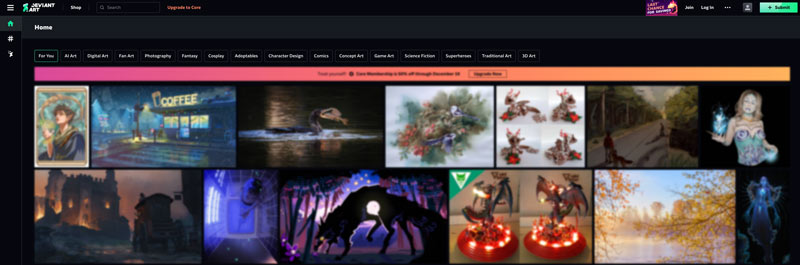
Kan du ændre baggrundsfarven på tapetet på iPhone?
Ja. Du kan ændre baggrundsfarven på tapetet på din iPhone med iOS 16 og nyere versioner. Her er to almindelige måder at gøre det på.
Åbn Fotos-appen, og find det tapetbillede, du vil bruge. Tryk på knappen Rediger, tryk på knappen med tre prikker, tryk på Tilpas, og vælg derefter Farve fra indstillingerne nederst. Vælg den ønskede baggrundsfarve fra paletten for at prøve en farve fra billedet. Du kan også trykke på Baggrund i appen Indstillinger. Tryk på Vælg nyt tapet, vælg det tapet, du vil bruge, og tilpas derefter dets baggrundsfarve, så det passer til dine behov.
Kan jeg ændre skrivebordets baggrundsfarve?
Muligheden for at ændre baggrundsfarven på dit skrivebord afhænger af dit operativsystem. Du kan ændre skrivebordets baggrundsfarve i Windows. Højreklik hvor som helst på din skærm, og vælg Tilpas. Gå til Farver i venstre rude, og vælg enten en foruddefineret ensfarvet farve fra den tilgængelige palet, eller klik på Brugerdefineret farve for at vælge en specifik nuance ved hjælp af farvevælgeren. For at ændre skrivebordets baggrundsfarve på en Mac kan du bruge et ensfarvet billede som dit tapet.
Hvad er den bedste tapetfarve til øjnene?
At bestemme den bedste tapetfarve til dine øjne afhænger af flere faktorer, herunder din personlige præference, det omgivende lys og miljø, den ønskede effekt, øjenfølsomhed og mere. Seje farver som blå, grøn og lilla har en tendens til at være beroligende og afslappende for øjnene. Farver som hvid, grå og beige betragtes som neutrale og kan skabe en følelse af balance og ro. De er ideelle til miljøer, hvor du skal fokusere. Varme farver som gul, orange og rød kan være energigivende og opløftende, men de kan også være trættende for øjnene, hvis de bruges i overkant. Undgå at bruge farvekombinationer med høj kontrast, især sort og hvid, i længere perioder.
Konklusion
Dette indlæg har hovedsageligt diskuteret hvordan man ændrer tapet baggrundsfarver på dine desktops og mobiltelefoner. Du kan følge guiden for nemt at tilpasse dit tapet og indstille det til din ønskede farve. Vi delte også fem fantastiske websteder for at få adgang til og downloade baggrunde i høj kvalitet.

Forstør og opskaler billeder op til 4K i batches hurtigt med bred understøttelse af forskellige billedformater.
100 % sikker. Ingen annoncer.
100 % sikker. Ingen annoncer.